Aby rozjaśnić nasz system, musimy wyłączyć efekty graficzne, usunąć uruchamiane aplikacje i inne rzeczy specyficzne dla każdego środowiska, jednak niezależnie od używanego środowiska graficznego, nawet jeśli niekoniecznie chcesz rozjaśnić system ... zawsze dobrą praktyką jest optymalizacja usługi uruchamiane automatycznie na naszym komputerze.
Aplikacji, które automatycznie włączają (lub nie) usługi naszego systemu jest kilka, o jednym opowiem w szczególności ze względu na jego prostotę i łatwość obsługi, nazywa się: rcconf
Aby go zainstalować, po prostu zainstaluj pakiet rcconf (apt-get install rcconf ... pacman -S rcconfItp ;)), a następnie uruchomią go (z uprawnieniami roota) i zobaczą coś takiego:
Działają dobrze, używając sudo:
sudo rcconf
Albo cóż, jeśli jesteś już zalogowany jako root, będziesz wiedział, co wtedy zrobić 🙂
W każdym razie, jak to uruchomią, pojawi się coś takiego, co pokazałem powyżej, każda linia jest usługą który może, ale nie musi, być skonfigurowany do automatycznego uruchamiania z komputerem, teraz wyjaśnię szczegółowo, jak pracować rcconf:
- Te strzałki kierunkowe pionowa klawiatura (w górę iw dół) pomoże ci poruszać się między wierszami.
- z klawisz spacji na klawiaturze możesz umieścić lub usunąć tę gwiazdkę, którą widzisz na początku kilku wierszy.
- Ese gwiazdka oznacza to, że obsługa tej linii uruchomi się automatycznie z komputerem. Na przykład na obrazku to widzimy sudo jest oznaczony gwiazdką, oznacza to, że uruchomi się automatycznie po uruchomieniu komputera, podczas gdy mysql nie jest zaznaczona, więc nie rozpocznie się automatycznie.
- Po zakończeniu dodawania i usuwania gwiazdek, naciśnij klawisz Tab ([Patka]) można przejść do opcji akceptować y anulowaćOczywiście, jeśli ustawimy się na Akceptuj i naciśniemy [Enter], nasze zmiany zostaną zapisane.
Gdy to wszystko zrobimy, przy następnym uruchomieniu komputera uruchomią się tylko te usługi, które przed chwilą zostawiliśmy zaznaczone gwiazdką 😉
Jeśli jednak nie chcesz czekać i musisz ponownie uruchomić system, jeśli uruchomisz rcconf z parametrem --now Zmiany, które wprowadzą, zaczną obowiązywać natychmiast, to znaczy z tym parametrem, jeśli wyłączy usługę po zamknięciu rcconf, usługa ta zostanie zatrzymana.
Jeszcze nie skończyłem… 😀… dla większości maniaków mają dostępny parametr --expert, który jest jak nazwa wskazuje tryb ekspercki rrconf, spójrz, ale UWAŻAJ, aby nie zniszczyć swojego systemu 😉
W każdym razie mam nadzieję, że ci się przydało.
pozdrowienia
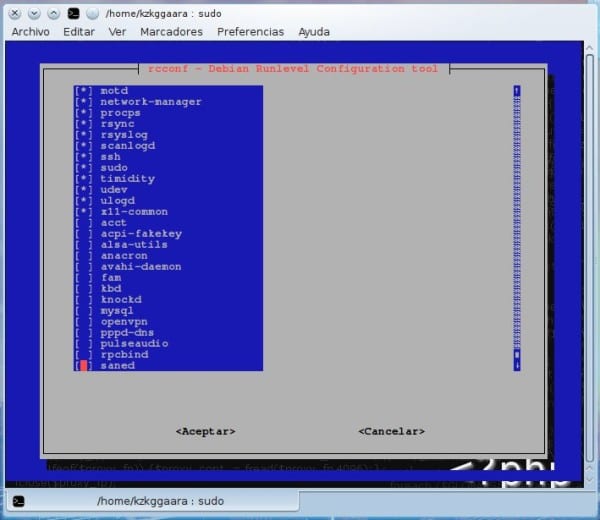
Bardzo przydatne, w rzeczywistości pewnego dnia oszalałem próbując zapamiętać rcconf .. "Odkryłem" w squeeze repo jeden, który jest również używany do tego samego celu i nazywa się sysv-rc-conf
aptitude zainstaluj sysv-rc-conf
Tak, w rzeczywistości sysv-rc pozwala na pracę z poszczególnymi poziomami pracy, co jest niezwykle przydatne, gdy trzeba zlokalizować procesy (demony) niż inne określone poziomy pracy 😀
Gracias por tu comentario
Tak, ja też używam tego, uważam, że jest bardziej funkcjonalny. Chociaż obecnie w przypadku systemd poziomy pracy stają się przestarzałe
Ach jeszcze jedna rzecz ... wskazane jest po zainstalowaniu rcconf zrobić
aktualizacja-przewodnik-rcconf
Valee, dzięki za udostępnienie tego!
Pozdrowienia!
„Rcconf potrzebuje dialogu lub whiptail”
Jeśli pojawi się ten błąd, wykonaj sudo ln -s / bin / whiptail / usr / bin / whiptail, a następnie możesz go dobrze wykonać 🙂
Zainstalowałem okno dialogowe i działa dla mnie, ale dzięki za twoją wskazówkę.
W repozytorium czakr nie ma tego: / ani w ccr.
Chakra używa systemu d, myślę, że dlatego!
jakiekolwiek podobne narzędzie dla fedory? rcconf nie znajduje się w repozytoriach, podobnie jak sysv-rc-conf
Przydatne jest również usunięcie uprawnień wykonywania z usługi za pomocą chmod-x w init.d
Dobry wkład 😀
Dziękuję bardzo za wkład
Arch Linux nie obsługuje już skryptów inicjalizacyjnych, więc pakiet nie będzie działał 😛
Brakuje takiej aplikacji w przypadku dystrybucji z systememd
Witam, instaluje się dobrze, ale gdy zaznaczę usługę chcę zacząć od systemu i ponownie wejść do rcconf, usługi którą zaznaczyłem już nie ma. Chcę uruchomić lampp jako demona na Debianie. oto, co zrobiłem z plikiem:
1. Utwórz plik o nazwie lampp i zapisz go w /etc/init.d
Krok 2: Pozostaje tylko dodać nową usługę
update-rc.d -f lampp domyślne
in / opt / lampp / htdocs to miejsce, w którym zapisujesz projekty
skrypt z pliku lampp
#! / bin / bash
#
### POCZĄTEK INFORMACJI POCZĄTKOWEJ
# Zapewnia: apache2 httpd2 xampp
# Wymagane-Start: $ local_fs $ remote_fs $ sieć
# Wymagane-Stop: $ local_fs $ remote_fs $ sieć
# Start domyślny: 3 5
# Domyślnie-Stop: 0 1 2 6
# Krótki opis: XAMPP
# Opis: Uruchamia i zatrzymuje personalizację-XAMPP
### KONIEC INIT INFO
skrzynka 1 $ w
"Początek")
usługa mysql stop
/ opt / lampp / lampp startapache%
/ opt / lampp / lampp startmysql%
usługa mysql stop
;;
"Zatrzymać")
/ opt / lampp / lampp stop
;;
„Uruchom ponownie”)
/ opt / lampp / lampp stop
spać 4
/ opt / lampp / lampp startapache%
/ opt / lampp / lampp startmysql%
;;
to C
Kiedy wstawiam „sudo rcconf”, pojawia się komunikat „rcconf wymaga dialogu lub wiadomości”?